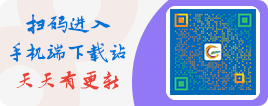类似软件
精品推荐
专题推荐
本类排行
详情介绍
手立视app附式无线高清网络摄像机手立视专用app,ithink手立视app吸附式无线结构安装简单方便,手立视app特别适合于室内移动范围监控应用,是家庭、政府、银行、学校、法庭、演播室等安全级别要求比较高的场所监控的理想设备。
手立视app最高分辨率100万像素。支持0°~360°水平高速连续旋转和0°~160°垂直自动翻转,实现无盲区监控。支持完整的TCP/IP协议簇,支持H.264、MPEG4等编码格式,为用户提供细腻、逼真、高清晰的图像。
使用方法
1、视频直播添加摄像机成功后,手机客户端会自动跳转到主页列表,点击在线的手立视,即刻查看视频直播,在直播界面还可以截图、对讲和调整清晰度(流畅、标清、高清)

2、双向语音①打开手立视手机客户端APP后,选择想看的设备(若是只有一台设备直接点开视频画面,多台请选择需要语音的设备)

②在视频界面的中下方有一个“按住说”的按钮,需要将手指按住该按钮,当屏幕上出现“开启音频”或“开始说话”时手机端即可向设备端语音沟通(该功能类似微信的对讲模式)

③再次点击该按钮即关闭声音播放功能。以此类推就可以实现高品质的双向语音沟通。
3、断网录像断网录像即在突然断网和没有网络的情况下,手立视依然可以保持录像功能,保持视频的完整性。
①开启断网录像功能点击手立视主页中的“设置详情”,进入到设置详情页,点击“离线存储”,选择一种视频存储的清晰度(流畅、标清、高清),开启离线存储,开启成功之后设备端会自动断开网络连接,LED指示灯也会变为蓝色,设备重新启动(插拔电源)后也会自动进入离线存储模式。注:开启离线存储注意事项,以下两者缺一均不可开启离线储存:1)设备必须处于在线状态2)设备中必须插有TF卡离线存储模式下视频文件在TF卡中的存储路径为:/ithink/OffLineVideo/

②关闭断网录像功能手机客户端的“更多”中,进入“声波配置工具”选项,点击“关闭离线存储”,通过声波来关闭设备端的离线存储模式。注:1)关闭离线模式时必须使用声波再次绑定2)关闭成功后指示灯为绿色常亮(因手机型号不同,设备端关闭离线模式成功后手机端仍然显示离线状态,下拉手机客户端主页界面刷新即可)
4、视频回放点击手立视列表中的“视频回放”图标,选择要回放时间,马上查看视频回放,视频回放过程中,还可以快进、快退、截图等

5、视频锁当用户说安装的手立视涉及到用户隐私时,用户可以通过手机客户端的视频锁功能,来锁定视频直播和视频回放功能,每次查看视频直播和视频回放时都要输入密码才能看

6、子账号管理手立视支持多账号,一台手立视最多可以绑定15个账号,手立视管理员可以通过手机客户端的“管理子账号”功能来添加删除子账号

7、图片分享查看视频过程中截取的图片保存在“相册”里,点击相册右上方的“分享”按钮,可以分享到微博、微信、朋友圈等。

8、红外夜视手立视设备上红外夜视灯的开启和关闭由手立视系统自动控制,当周围光线变暗,暗到一定程度时,手立视会自动打开红外夜视灯;当周围光线变亮,亮到一定程度时,手立视会自动关闭红外夜视灯。

9、自动报警通过手机客户端中的报警开关,来开启和关闭手立视设备的红外报警功能,同时开启报警功能时,用户还可以根据各自情况来设置每天开启和关闭报警功能的时间,例如:晚10:00到早7:00。

10、进入“报警信息”查看手立视报警时的录像回放。

更新日志
修复一些BUG
软件截图